本篇教程通過PS制作一款時下最流行的故障字體,故障效果一直很火,尤其是抖音的流行,又把這種效果推到前面,它的圖標設計就是運用了故障藝術,我們今天學習一下該效果的制作,整體比較簡單,只要根據教程制作都可以很好的完成,也可以根據此思路完成其他類型的效果,比如設計圖片之類的,具體通過教程來學習一下吧。
效果圖:

操作步驟:
1. 運行PS,新建一個800*600像素的文檔,填充背景為“黑色”輸入要制作的文字,字體任選
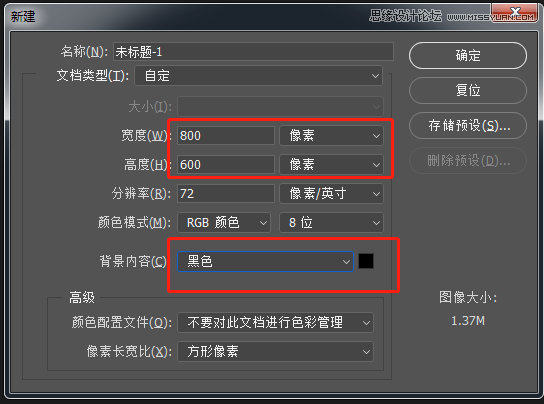

2. 雙擊該圖層,打開“圖層樣式”對話框,在高級混合中取消勾選“G”通道和“B”通道
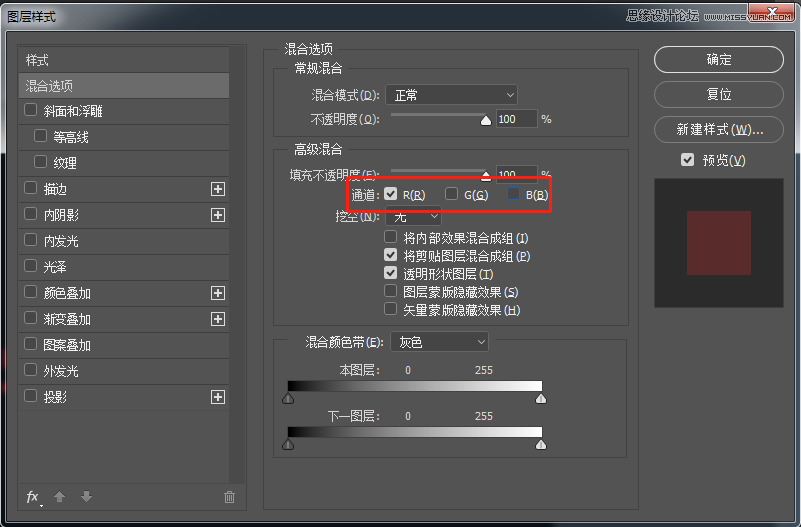
3.然后勾選“外發光”復選框,混合模式為“濾色”,不透明度為“50%”,顏色為“白色”單擊“確定”按鈕。
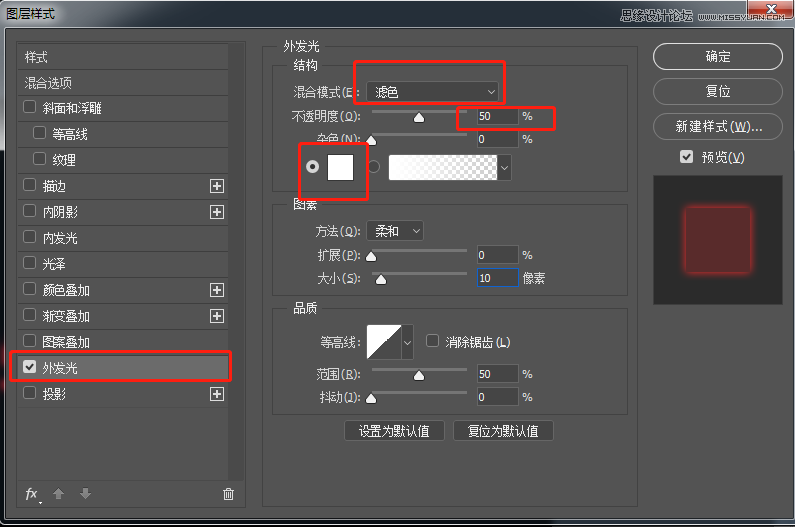
4.按Ctrl+J復制文本圖層,命名為“文本2”,打開圖層樣式對話框,在高級混合中取消勾選“R”通道,同樣勾選“外發光”
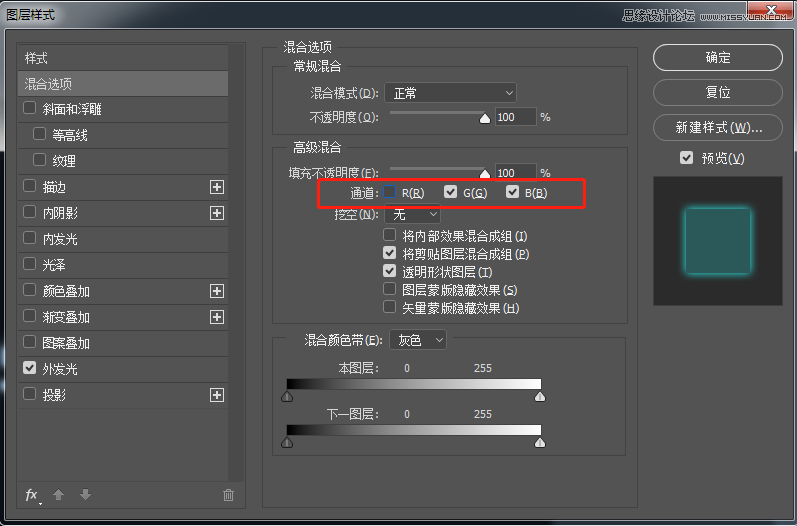
5.接下來我們把2個圖層用移動工具錯開位,可以在錯位位置顯示紅色和靑色了。中間重合的部分還是白色

6.將兩個圖層分別按快捷鍵Ctrl+J復制增添眩光效果,便于操作Ctrl+Alt+Shift+E整體蓋印為一個圖層


7.選擇該圖層,將其轉換為智能對象

8.選擇“矩形選框工具” 繪制三條選區(按住Shift加選),為圖層添加圖層蒙版,留下選區以內的內容

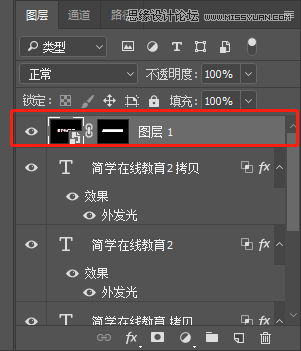
9.用相同的方法,繼續制作比較細的5條。

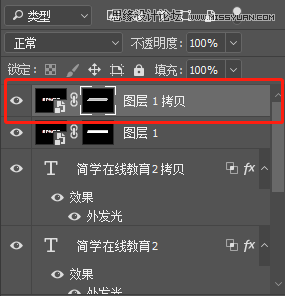
10.選擇“圖層1”執行【濾鏡-像素化-銅板雕刻】,然后將【類型】設置為【短描邊】,通過銅板雕刻可以做出雪花錯位的效果
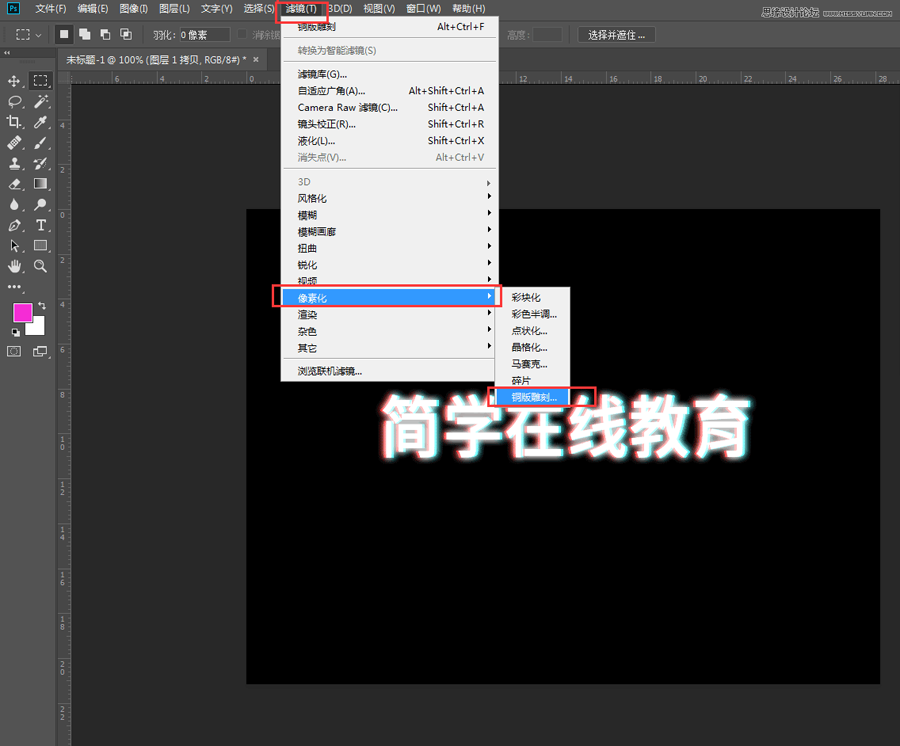
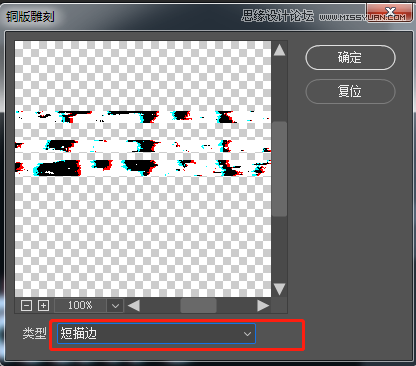
11.選擇“圖層1 拷貝”執行濾鏡-扭曲-波浪,
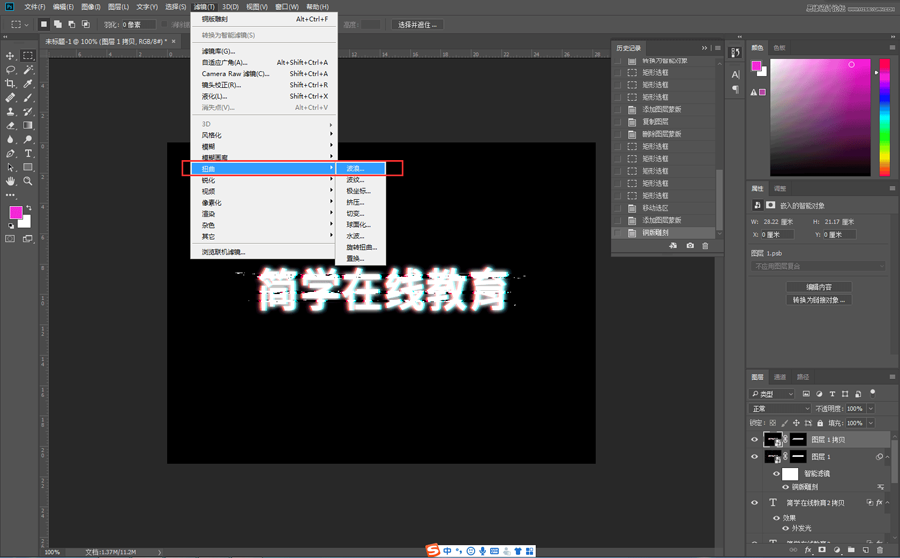
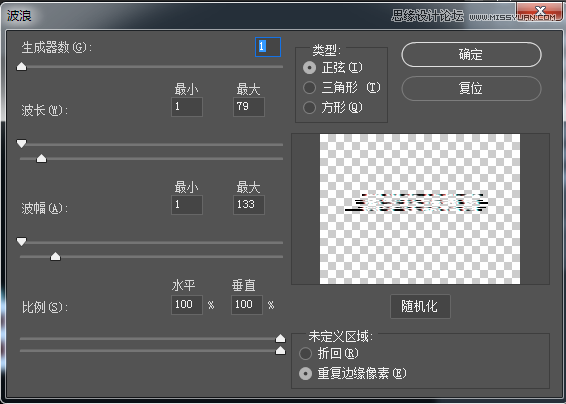
12. 選擇濾鏡-像素化-銅板雕刻,然后將“類型”,設置為“長描邊”

13. 再添加點動感的效果,選擇濾鏡-風格化-風,方法選擇風,方向方向從右
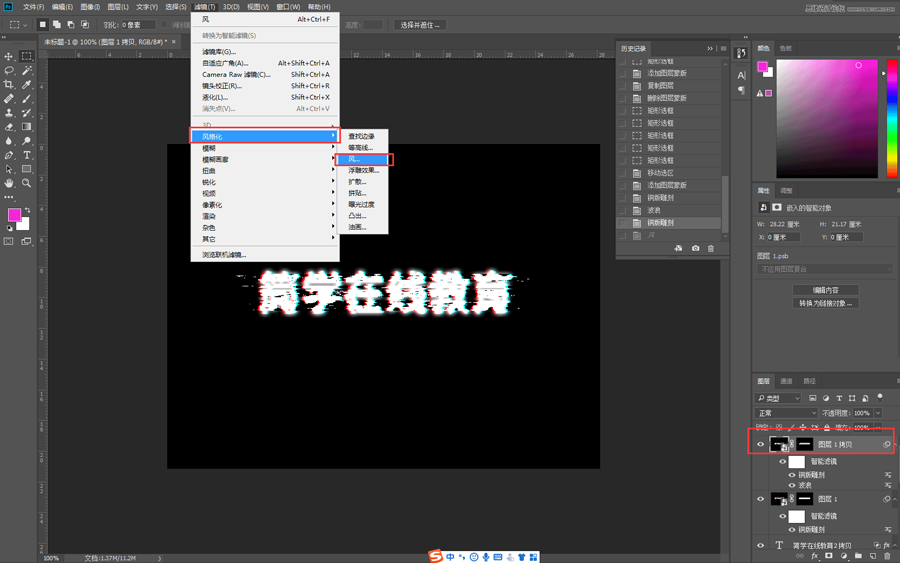
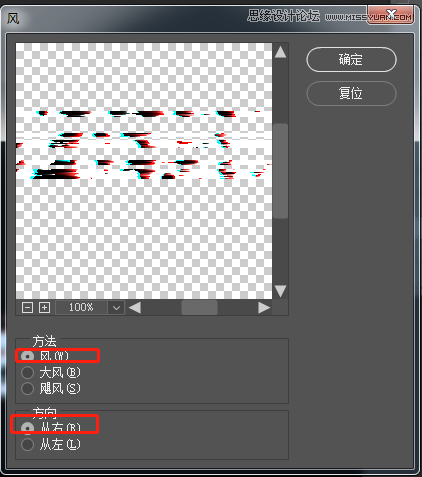
14.完成
通過教程來學習一下吧,相信同學們可以做的更好,不管是抖音效果還是故障效果,都是指向一種效果,學會都可以勝任,一起來制作一下吧。








